Annonser kan minska din mobila surfupplevelse, särskilt om de visas från ingenstans som stora irriterande popup-fönster eller banners som upptar nästan hela skärmen. Om det inte är tillräckligt dåligt visas vissa annonser som väldigt höga videor som till och med kan irritera andra omkring dig. I själva verket blir reklam så irriterande att även Google själv tvingas agera.
Titan tech har utvecklat sin egen annonsblockerare och lagt den i Chrome för Android. Till skillnad från traditionella metoder som direkt inaktiverar annonser, är Googles funktion för blockering av annonser mer en kompromiss och blockerar istället irriterande annonser som beskrivs av Coalition for Better Advertising. Detta inkluderar annonser som visas som popup-fönster, stora banners, stora klibbiga annonser, animerade annonser och mer.

Några irriterande annonser som du kommer att stöta på när du surfar på webben. Bilder genom koalitionen för bättre reklam
Eftersom iPhone använder Safaris WebKit som ryggraden för alla webbläsare, är den här funktionen inte tillgänglig i Chrome för iOS. Men för Android-användare kommer jag gärna att visa er hur det fungerar nedan.
Aktivera Chrome Ad Blocking & Blocking-funktioner
Pop-out- och annonsblockeringsfunktioner i Chrome måste vara aktiverade som standard, så om du får irriterande annonser när du surfar måste du kontrollera om den här funktionen har inaktiverats.
För att göra detta, tryck på knappen med tre punkter till höger om adressfältet längst upp och välj sedan “Inställningar” på menyn som visas. När du är inne på sidan Inställningar trycker du på “Webbplatsinställningar.”
Vi vill inaktivera popup-annonser först, så välj “Pop-up” och tryck på omkopplaren på nästa sida för att ställa in Chrome-blockeringsfunktionen så att den är aktiv, se till att strömställaren är avstängd och i grått. Gå tillbaka till “Webbplatsinställningar” genom att trycka på bakåtknappen och fliken “Popup” ska nu säga “Blockerad”.
Nu måste vi inaktivera annan irriterande annonsvisning, så knacka på “Annonser” under “Webbplatsinställningar” och upprepa exakt samma process för att blockera popup-fönster som listas ovan. Gå tillbaka till “Webbplatsinställningar” när du är klar, och nu kommer det att sägas “Blockerad från flera webbplatser” precis under fliken “Annonser”.
Kom ihåg att Chrome-annonsblockeringsfunktionen är mer en tillfällig lösning och kommer inte att förhindra att alla annonser visas på webbsidorna du besöker. Det betyder att små bannerannonser fortfarande visas som vanligt. Som sagt kommer popups, stora annonser och höga videoannonser inte längre att bombardera din skärm när du surfar.
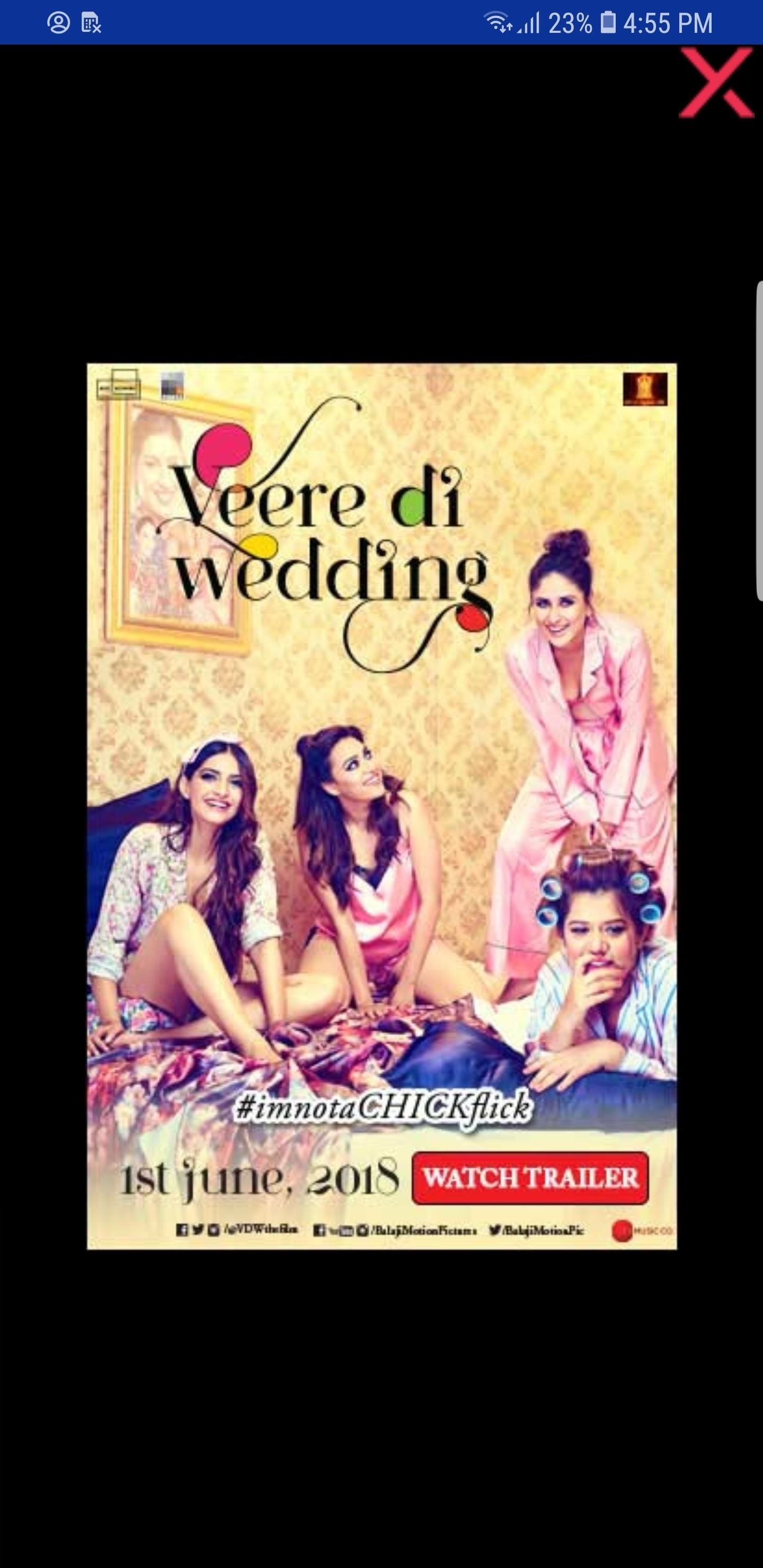
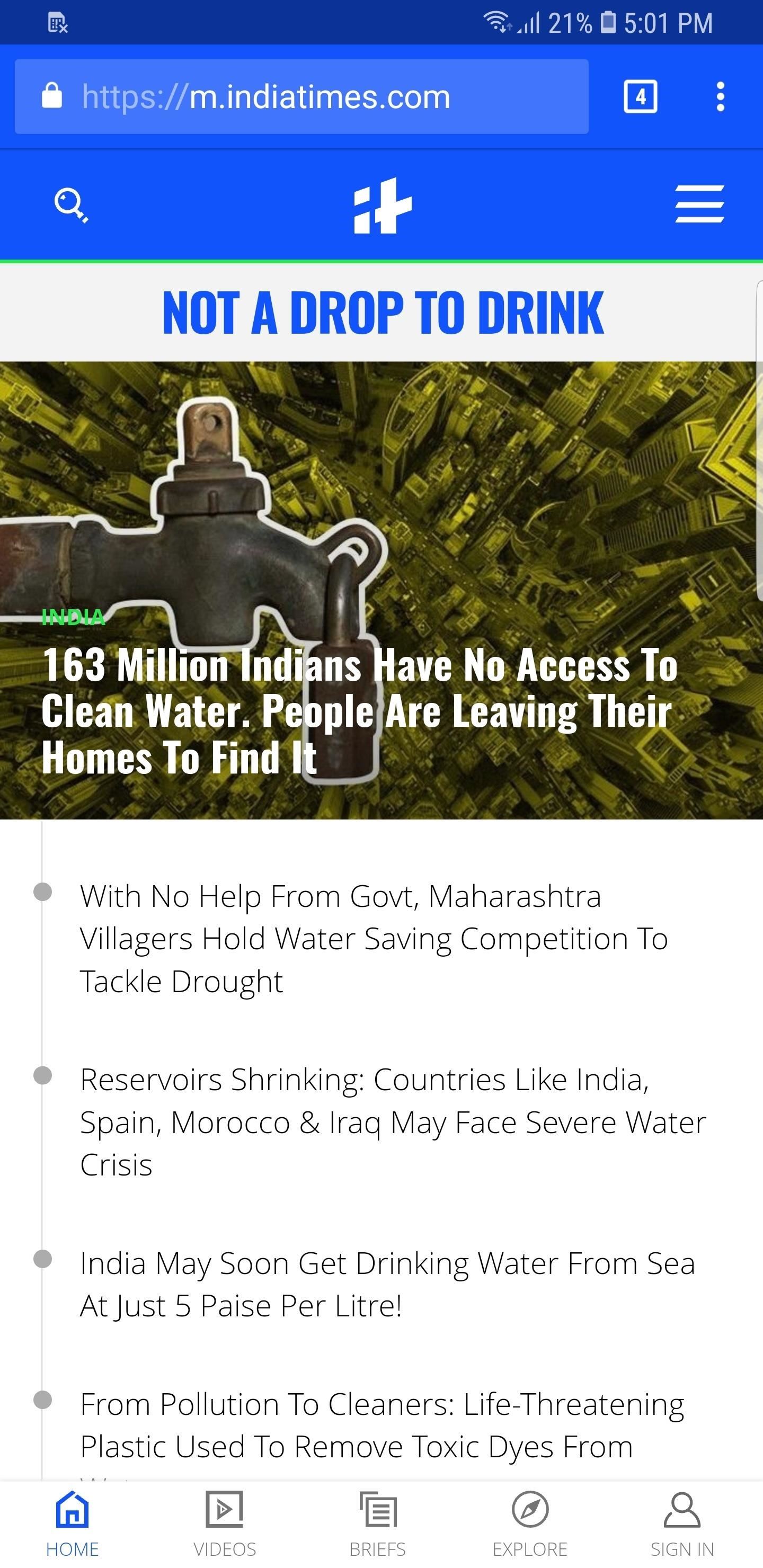
När Chrome-annonsblockering är aktiverad får du inte irriterande annonser som denna när du surfar.
Naturligtvis, om du vill eliminera annonser fullständigt, finns det många alternativ som kan göra webbsurfandet betydligt mer bekvämt. Med Samsung Internet kan du till exempel lägga till tillägg för att helt blockera annonser från att visas i din webbläsare. Om du vill lära dig mer om den specifika metoden, se till att trycka på länken nedan.
Omslagsbild och skärmdump av Amboy Manalo /
